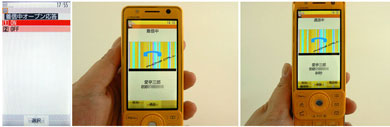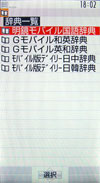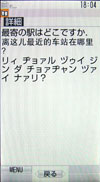ドライブにデート、海外旅行、1人で過ごす休日も――「D905i」で日々の生活がワンランクアップ:D905iであなたの生活はこう変わる(プライベート編)(2/2 ページ)
1人の休日1:FMラジオをBGMにリラックスタイムを過ごす
特に予定の入っていない休日には、たまった雑誌を読んだり、部屋の掃除をしたり、料理をしたりと、リラックスしてゆったりとした時間を過ごすのも悪くない。でも、静かすぎる空間はどことなく寂しい。そんなときは、D905iのFMラジオを利用してみてはいかがだろうか。
D905iのFMラジオでは、最新の音楽を聴いたり音楽情報を得られるのはもちろん、オンエア中に「NOWPLAYING」を選ぶと、曲名とアーティスト名も分かる。さらに調べた曲の着うたや着うたフルが配信されているサイトも案内されるので、欲しい曲をケータイだけで手軽にダウンロードできる。
FMラジオを端末のスピーカーで聴くには、イヤホンジャック変換アダプタをアンテナとしてD905iに装着する必要があるので、アダプタは常に手元に置いておきたい。なお端末にはステレオイヤホンが付属するので、音楽をじっくり聴きたいときに利用するといいだろう。
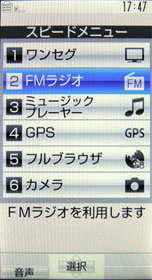
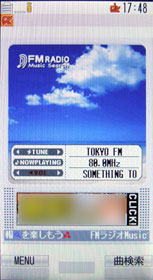
 「スピードメニュー」からFMラジオを呼び出せる。音声呼び出しも可能だ(左)。スピードセレクターを回すと、「TUNE(放送局)」「NOWPLAYING」「VOL(音量)」を切り替えられる(中)。「NOWPLAYING」からオンエア中の曲を検索できる(右)
「スピードメニュー」からFMラジオを呼び出せる。音声呼び出しも可能だ(左)。スピードセレクターを回すと、「TUNE(放送局)」「NOWPLAYING」「VOL(音量)」を切り替えられる(中)。「NOWPLAYING」からオンエア中の曲を検索できる(右)D905iは、夜間に最長1時間の音楽番組やアニメなどをプッシュ配信する「Music & Videoチャネル」にも対応する。“平日に視聴する時間がない”という人は、休日にじっくり番組を楽しむのもいいだろう。純粋に音楽を聴きたければ、着うたフルやWMAを再生できるミュージックプレーヤーも活用したい。
1人の休日2:ペットの写真も好きなアイドルの写真も待受画面に使いたい
せっかくフルワイドVGAの大画面になったのだから、毎日オーソドックスな待受画面を使い続けるのも味気ない。好みの待受画面を使いたいところだが、たくさん画像があるとなかなか選びきれず、いちいち設定を変えるのも面倒だ。そんなときに重宝するのが、D905iの「ランダムイメージ設定」だ。
この設定を利用すると、「カメラ」「iモード」「データ交換」など、特定のフォルダに保存されている画像をランダムに待受画面に表示できる。「カメラ」「iモード」などのフォルダの中にフォルダを作ることはできないが、「カメラ」フォルダには「カメラで撮影した画像」として、「iモード」フォルダには「サイトからダウンロードした画像」として個別に保存される。カメラで撮ったペットだけ、サイトからダウンロードしたアイドルの画像だけ、といった具合に待受画面を設定できる。
また「マイピクチャ」内に新たなアルバム(フォルダ)を作成し、ここに待受に表示させたい画像を入れてランダム待受に設定すれば、自分で撮った写真もダウンロードした画像もランダムに表示させることが可能だ。
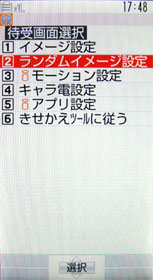
 「Menu」→「設定/NWサービス」→「ディスプレイ」→「待受画面設定」→「待受画面選択」→「ランダムイメージ設定」にアクセスし、フォルダを選択する。1分ごと、15分ごと、スライドオープンごとなど、多彩な切替設定が用意される
「Menu」→「設定/NWサービス」→「ディスプレイ」→「待受画面設定」→「待受画面選択」→「ランダムイメージ設定」にアクセスし、フォルダを選択する。1分ごと、15分ごと、スライドオープンごとなど、多彩な切替設定が用意される1人の休日3:マチキャラで癒される
905iシリーズではD905iだけに搭載されるのが、画面上でキャラクターが動き回る「マチキャラ」だ。D905iではディスプレイの解像度がフルワイドVGAにアップしたことで、マチキャラの表現力もアップし、キャラクターの画像がより精細に表示されるようになった。
音声認識を利用した「おしゃべりモード」にも対応し、特定の言葉で話しかけると、マチキャラが言葉を返してくれるのが楽しい。「つかれた」と話かけると「ゆっくり休んで」、「あそぼー」だと「いいよ!」、「さみしい」だと「ぼくがいるよ」”といった具合に応援したり励ましたりしてくれる。
待受時に決定キーを押すか、ディスプレイを軽く2回たたくと「おしゃべりモード」が開始するので、そのあとに話しかけてみよう。マチキャラに日ごろの疲れを癒してもらったり、一人暮らしの寂しさを和らげてもらうのも悪くないかも。
1人の休日4:卓上時計として使える「インテリア時計」
D905iは、充電時に本体を卓上ホルダにセットすると「インテリア時計」が表示される。ケータイの画面をのぞき込むことなく時刻を確認できるので、卓上時計として重宝する。
ただし充電中でもディスプレイの点灯時間が設定時間を過ぎると、画面は暗くなってしまう。そこで、充電時のみ常にディスプレイが点灯するよう設定を変えておきたい。「Menu」→「設定/NWサービス」→「ディスプレイ」→「照明設定」→「点灯時間設定」→「ACアダプタ接続時」で「常灯」を選択すればいい。
インテリア時計はモーションコントロールを使って本体を横に傾けるだけで表示されるので、卓上ホルダを使わずACアダプタをD905iに接続した場合にも表示される。
1人の休日5:友達や彼女からの連絡にすばやく応答する
部屋でくつろいでいたら、友人から電話がかかってきた。D905iはスライド連動機能を使い、着信時にスライドオープンするだけで電話に応答できる。発話キーを押すことなく通話を開始できるので、応答する直前に時間切れ……といったことも減りそうだ。プライベートはもちろん、ビジネスシーンでも重宝する機能だ。
1人の休日5:平日に録画した番組を外出先で手軽に視聴
午後は食事がてら買い物にいくことに。食事の待ち時間と食後には、平日に録りためたワンセグをチェック。D905iの「ハイライト再生」を利用すれば、スポーツ番組の盛り上がっているシーンや、音楽番組の歌っているシーンだけを再生してくれるので、短時間で効率よく番組を視聴できる。音楽番組はビデオクリップとしても見ごたえがあるので、ちょっとしたBGM代わりに楽しむのもいいだろう。
1人の休日6:圏外の場所でメール作成しても安心
来週の予定について、友人にメールを送りたい……のだが、なんとレストラン内は圏外で、下書きにメールを保存して、店を出てから送るしかなさそうだ。D905iの「圏内自動送信」機能を利用すれば、圏外の場所で送信の指示を出したメールを、圏内に出たら自動的に送信してくれる。
この機能を使って「送信予約」をしておけば、あとは特別な操作をすることなくメールが送信されるので、無駄な操作を減らせて便利。ビジネスシーンでも使える技として覚えておきたい。
海外旅行1:世界150以上のエリアで通話ができる
海外旅行をする際にネックとなるのが、「携帯電話をどうすべきか」という点。国際ローミングに対応していない機種を使っている場合、海外で使えるケータイをレンタルする必要があるが、D905iを使っていればそうした作業はいっさい不要。ケータイを持っていくだけで、海外でそのまま通話をしたりメールを送受信できる(エリアによって異なる)。
D905iはドコモの国際ローミングサービス「WORLD WING」に対応しており、2007年11月20日現在、音声通話は155、テレビ電話は40、iモードやメールは105の国や地域で利用できる。D905iは3Gエリアのみならず、GSMエリアのローミングにも対応しているので、アメリカ、ハワイ、中国などのエリアもカバーする。
ただし、「WORLD WING」の通話料やパケット通信料には、「パケ・ホーダイ」をはじめとする割引サービスは適用されないので、各地域の通話料と通信料は、ドコモのパンフレットやホームページなどで確認しておきたい。
海外旅行2:分からない言葉、簡単な会話はモバイル辞典で予習しておく
海外旅行前は、現地で使いそうな最低限の言葉は話せるよう予習しておきたい。D905iは英和、和英、日中、日韓辞典を内蔵しており、手軽に意味を調べられる。
日中辞典と日韓辞典には、あいさつ、お礼、紹介、誘う……など代表的な日常会話表現がまとめられているので、「英語はある程度話せるけど、中国語と韓国語は勉強したことがない」という人にはうれしい。また、中国語と韓国語の意味だけでなく、どう発音すべきかがカタカナで紹介されているのも親切。覚えるのが難しければ、直前に調べてから話すのもいいだろう。
海外旅行3:翻訳アプリを使ってスムーズに英会話を
D905iの内蔵アプリ「しゃべって翻訳 for D」は、海外旅行時に使える英単語を収録しており、日本語で話せば英語に、英語で話せば日本語に翻訳してくれる。買い物、ホテルのチェックイン・チェックアウト、食事のオーダーなど一般的な会話はこの翻訳アプリでこなせるはずだ。自分が話したい英語に翻訳してもらうのはもちろん、現地の人の英語が聞き取れない際に、相手に話してもらった言葉を日本語に翻訳するのも有効だ。
ただし、「しゃべって翻訳 for D」は、翻訳をする際にパケット通信料が発生するので、海外ではあまり使いすぎないよう注意したい。出発前に日本であらかじめ調べておき、よく使うフレーズはメモしておくといいだろう。
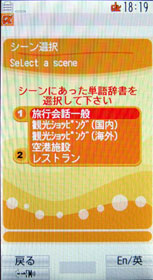
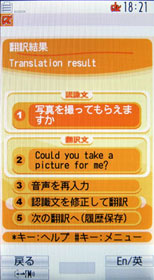
 「旅行会話一般」「観光ショッピング(国内)」「観光ショッピング(海外)」「空港施設」「レストラン」の5つのシーンを選択して、翻訳したい日本語または英語を音声入力すればよい(左)。翻訳内容が違っていれば、修正することも可能(中)。検索結果を保存しておけば、履歴一覧から簡単に呼び出せる(右)
「旅行会話一般」「観光ショッピング(国内)」「観光ショッピング(海外)」「空港施設」「レストラン」の5つのシーンを選択して、翻訳したい日本語または英語を音声入力すればよい(左)。翻訳内容が違っていれば、修正することも可能(中)。検索結果を保存しておけば、履歴一覧から簡単に呼び出せる(右)海外旅行4:食事のメニューが読めない…そんなときは翻訳リーダーで解決
食事のオーダーをするときや駅や空港の案内を見るときなど、海外では“話す”“聞く”に加え、外国語を“読む”機会も多い。先述したモバイル辞典や「しゃべって翻訳 for D」で外国語から日本語に訳せるのは英語のみで、中国語と韓国語は日本語から訳すことしかできない。
そこで活用したいのが「翻訳リーダー」。英語、中国語(簡体字)、韓国語で書かれた文字をカメラで撮ると、日本語に翻訳してくれる。中国語と韓国語は主に料理関係の単語を翻訳してくれるので、食事をオーダーするときに活用したい。
韓国語と中国語のメニューを翻訳する際、取り込んだ文字が間違っていても、一文字単位での修正が可能。また、翻訳の結果画面で「詳細」を選ぶと、メニューのカタカナ表記が出てくる。現地の言葉で食事をオーダーして、旅先でのコミュニケーションを深めてみてはいかがだろう。


 ケータイをメニューに平行に構え、赤い枠の中に単語がうまく収まるようにケータイの位置を調整して(左)決定キーを押すと翻訳結果が表示される(中)。メニューキーを押すと訳語の詳細を確認でき、日本語の読みも分かる(右)
ケータイをメニューに平行に構え、赤い枠の中に単語がうまく収まるようにケータイの位置を調整して(左)決定キーを押すと翻訳結果が表示される(中)。メニューキーを押すと訳語の詳細を確認でき、日本語の読みも分かる(右)関連記事
 ハイライト再生対応の大画面スライド「D905i」、11月26日発売
ハイライト再生対応の大画面スライド「D905i」、11月26日発売
ドコモが11月26日から、ワンセグで録画のハイライト再生に対応したスライドケータイ「D905i」を発売する。海外利用時の利便性にも配慮しており、カメラで撮影した中国語と韓国語のレストランのメニューを翻訳する「翻訳リーダー」を用意した。 3.1インチ大画面の“楽レコ”スライドケータイ――「D905i」
3.1インチ大画面の“楽レコ”スライドケータイ――「D905i」
いつも表に出ている大画面が3.1インチのフルワイドVGA液晶になり、FOMAハイスピード(HSDPA)に対応。HDDレコーダー「楽レコ」技術の採用で、録画番組のハイライトシーンだけをチェックでき、多彩な翻訳機能も装備――。「D905」は、従来モデルの人気機能に最新機能を装備した、スライドモデルの集大成ともいえる端末に仕上がった。 プリセットのナビアプリを使いながら音楽を聴けるか――「D905i」
プリセットのナビアプリを使いながら音楽を聴けるか――「D905i」
3.1インチのフルワイドVGA液晶を搭載し、FOMAハイスピード、3G/GSMの国際ローミング、ワンセグ、GPSに対応するスライドケータイ「D905i」。ナビ利用時の音楽再生や本体からの外部メモリ内フォルダ編集、のぞき見防止機能などについてチェックした。 内蔵メモリの容量は――「D905i」
内蔵メモリの容量は――「D905i」
3.1インチのフルワイドVGA液晶を搭載し、FOMAハイスピード、3G/GSMの国際ローミング、ワンセグ、GPSに対応するスライドケータイ「D905i」。内蔵メモリの容量やフォントサイズ、プリセットの着せ替えメニューの種類などをチェックした。 写真で解説する「D905i」(外観編)
写真で解説する「D905i」(外観編)
FOMAハイスピードに対応し、いつも表に出ているメインディスプレイが3.1インチのフルワイドVGA液晶になったスライドボディの「D905i」。デザインの特徴やキーのレイアウトなどの外観をチェックした。 写真で解説する「D905i」(機能編)
写真で解説する「D905i」(機能編)
ドコモの三菱電機製スライド端末「D905i」は、FOMAハイスピード、国際ローミング(3G/GSM)、ワンセグ、フルワイドVGA、GPSといった905iの共通スペックに、“D”ならではのワンセグ録画/再生機能や翻訳機能などを搭載している。その使い勝手を見ていこう。
関連リンク
Copyright © ITmedia, Inc. All Rights Reserved.
提供:三菱電機株式会社
制作:ITmedia +D 編集部/掲載内容有効期限:2007年12月25日

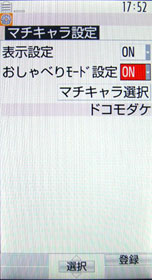
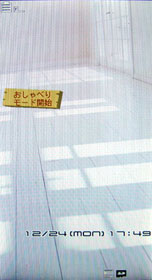
 インテリア時計のデザインは月によって異なるパターンが採用されており、各月の季節感を味わえる
インテリア時計のデザインは月によって異なるパターンが採用されており、各月の季節感を味わえる